Crear un alienígena usando subsurf
crear un alienígena usando Subsurf
Por tim Kennedy for nevac.

Me gusta la plastilina digital. Hay muchas maneras de modelar en 3d. Muchas son muy meticulosas y precisas. Crean modelos espectaculares. Ponen la malla en todos los lugares correctos. Pero asustan a los principiantes. Yo, cuando empiezo a trabajar con una herramienta 3d, quiero sentir otra cosa. Ya me preocuparé del detalle cuando sepa más. Yo ahora quiero plastilina digital. Que mis manipuladores digitales se ensucien. Hacer una bola con la malla, extraer una pierna, o un brazo, formar una cabeza. Eso es divertido. Es intuitivo. No necesitas ser un gurú del Blender para realizar tu primer personaje 3d.
Voy a hacer un alienígena. Los alienígenas son divertidos y nos dan mucho margen para ser creativos, e incluso para cometer errores. La anatomía es sencilla. Nadie se dará cuenta si las manos no son perfectas, o si la cabeza es extraña. Es un alienígena y parecen divertidos. Podemos simplificarlo tanto, que aun así será un personaje interesante. Y más cuando le demos color y lo animemos. Cuando lo consigamos, podremos utilizar las mismas técnicas para crear modelos más complejos. Podrías modelar un personaje famoso, un amigo o incluso un monstruo raro.
Para hacer esto, voy a trabajar con el modelado de superficies de subdivisión (Subsurf). Con Subsurf, se pueden editar las mallas en modo de baja resolución, con pocos polígonos. Con un andamiaje alrededor del modelo, empujamos por aquí, movemos por, allá, y la malla (nuestra arcilla digital) responderá. Luego, el software de Blender lo convertirá a una malla más suavizada y compleja. El resultado será un modelo más orgánico y natural.
Se asume un conocimiento muy básico de Blender. Con saber moverte por los menús y ventanas, mover, rotar y escalar cosas, usar los modos de selección de vértices, aristas y caras, será suficiente. Si no es así, no te preocupes. La mejor manera de aprender Blender es trabajar con el y hacer cosas. La comunidad Blender es grande y acogedora. Los botones disponen de ayuda contextual. El menú de ayuda (help) esta arriba y a la derecha de la ventana de Blender. Yo lo uso continuamente. Si eres estudiante de secundaria y necesitas más ayuda, hay otras maneras de conocer Blender. Este tutorial es parte de una clase a distancia, de introducción al aprendizaje de la animación 3d. Los estudiantes de secundaria pueden aprenderlo todo sobre la creación de sus propios modelos 3d y la animación, usando Blender. He incluido información de contacto al final del artículo, por si te interesara el que se te ofreciera esta clase a través de tu instituto local.
Empezaremos por limpiar el espacio de trabajo, con un fichero nuevo. Selecciona la opción file>>new. Blender te preguntara erase allí (¿borrar todo?), confirmamos pulsando la tecla return o enter.
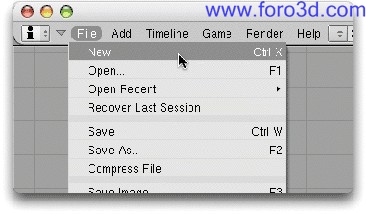
Paso 1: imágenes de referencia estas imágenes guían a los artistas 3d en la creación del modelo. Puedes construir buenos modelos sin ellas, pero sería más difícil.
¿Qué tal se te da el dibujo? A mi bien. No soy el mejor artista del mundo. Pero puedo plasmar decentemente una idea en un trozo de papel. El dibujo es importante para el artista 3d. Puedes esbozar una idea por la mañana y tener un modelo acabado al final del día. Es difícil hacerlo directamente sobre el software 3d. Si no has practicado antes el dibujo, te recomiendo que lo hagas. Incluso, aunque no trabajes como artista 3d profesional, ser capaz de comunicar cualquier idea con un dibujo rápido es una habilidad que te puede ayudar en algún momento de tu vida.
Al alienígena que estoy haciendo, lo pongo en una postura tipo hombre de Vitruvio de Da Vinci, con sus brazos y piernas extendidas. Así será más fácil de animarlo luego. Es ya mi tercer o cuarto boceto. Los primeros estaban bien. Me gustaban algunas partes de cada uno. Con cada nuevo boceto, arranco una hoja de papel y empiezo a dibujar las partes que me gustaban de los anteriores, y luego le añado nuevos detalles. Por ahora, dispongo de varios dibujos con los que estoy contento. Entonces los digitalizo a jpeg para usarlos en Blender.
Dibujé una vista frontal del alien, apoyándome en un montón de círculos para crear las formas del cuerpo. Cualquiera puede hacerlo. Marqué con un rotulador las líneas principales, para que luego el escáner vea mejor la forma. Dibujé sólo la mitad derecha, pues así construyo la mitad del alien, y ahorro tiempo. Lo duplicaré, le haré el espejo (mirror), y así tendré el alienígena completo.


Al trabajar en 3d, necesito también una vista lateral del alien. Mi boceto frontal guiara la vista frontal del modelo, y mi boceto lateral la vista lateral del modelo. Al final seré capaz de construir el modelo en el espacio 3d, a pesar de haber empezado con dibujos 2d, en un monitor 2d.
Podría también crear un boceto, para la vista superior de mi modelo. Esto es perfecto para un trabajo de precisión. Por ahora estoy haciendo algo simple, para que puedas practicar con un personaje sencillo.
Con dos o tres imágenes, tienes material de referencia suficiente. Haz fotografías frontales y laterales de un amigo, o crea tus imágenes con algún programa de dibujo. Por ejemplo, combina un lobo con un hombre musculoso para hacer la imagen de un hombre lobo. O dibuja tu propio personaje de cómic. No hay límite para todo lo que puedes hacer en 3d.
Paso 2: cargar tus imágenes en Blender ahora vamos poner las imágenes jpeg de referencia en Blender, para que puedas empezar a modelar.
Antes, configuremos la ventana de Blender para tener vistas frontal (front) y lateral (side). Para dividir una ventana, haz bdr1 sobre el borde de la ventana, y elegir Split área en el menú emergente. Prefiero tener la vista frontal a la izquierda y la vista lateral a la derecha. Pero es una cuestión de gusto. Pongo la vista superior (top) arriba a la izquierda y la vista de cámara (Camera) arriba a la derecha. Oculto las cabeceras (haz bdr en un espacio vacío de la barra de menú) de las vistas superior y de cámara, para ganar un poco más de espacio en la pantalla. Una vez hecho, la pantalla de tu Blender debería parecerse a la del ejemplo. Pero colócala como te sea más cómodo.

Elige una vista frontal (front - Pulsa num12) o lateral (side - Pulsa num3). Luego, selecciona view en el menú 3d view, y después background image.
Cuando aparezca el panel background image en la vista, pulsa la opción use background image.
En la sección image del panel background image, pulsa en el icono file browser y selecciona la imagen jpeg correspondiente para la vista.
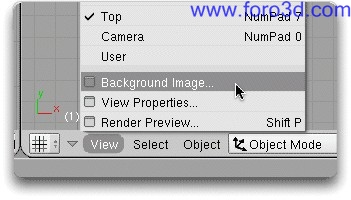
Veras que la sección blend controla la transparencia de la imagen del fondo. Existen las opciones size y offset por si necesitas ajustar la imagen. Ésta sólo aparecerá, si la ventana es una vista ortográfica superior, frontal o lateral. En el momento que cambies a otro tipo de vista, la imagen desaparecerá. En cuanto vuelvas a una de estas vistas (pulsando num7, num1 o num3) la imagen volverá a aparecer.
Cada ventana de Blender puede tener su propia imagen. Puedes cargar la imagen lateral del alien en la vista lateral y la imagen frontal en la vista frontal. El panel background image mantiene una lista de las imágenes más recientemente usadas. Elige la imagen de la ventana de selección que aparece al pulsar el botón file browser. Esto es útil si necesitas cambiar imágenes continuamente. Si pinchas en el triángulo de la esquina superior izquierda del panel background image, lo plegaras, y lo tendrás disponible para más ajustes.
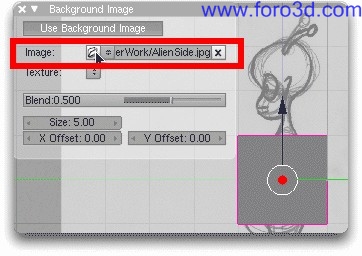
Ahora debes ver las imágenes frontal y lateral en sus respectivas ventanas. Ya estamos listos para trabajar.

Paso 3: configurar el cubo usemos el cubo por defecto como punto de partida, y hagamosle unos ajustes. Permanecemos en el modo de objeto (object mode). Mostramos el cubo en modo de alambre (wireframe - Z), para poder alinearlo con el dibujo del fondo. Movemos (Grab - Control + Alt+g) y escalamos (scale Control + Alt+s) el cubo para que se ajuste al área de la barriga del alien. No hace falta que sea exacto. Le volveremos a dar forma más tarde.
Date cuenta que tengo seleccionados los manipuladores de traslación y escalado (mayúsculas+bir3), para que se puedan usar en la misma ventana al mismo tiempo. Este truco te va a ser útil más tarde. Recuerda que cada ventana puede tener su propia selección de manipuladores.
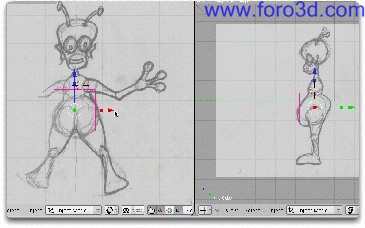
Necesitamos que la malla del cubo sea más flexible. Por eso, tenemos que subdividirla. Pulsamos tab y entramos en el modo de edición (Edit Mode). El cubo debe estar seleccionado. Pulsa f9, para ir a las opciones de edición (editing), y pulsa dos 3 bir = pulsar botón izquierdo del ratón veces el botón Mesh tools subdivide.
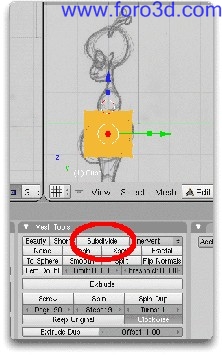
Paso 4: subdvidir el cubo la subdivisión de superficies nos suavizara la forma del modelo. Entonces, hagamos que trabaje. Pulsamos z para poner el modelo en modo sólido (solid mode). En el panel modifiers de las opciones editing (a la derecha de Mesh tools), selecciona add modifier y elige Subsurf. Veras que ahora el cubo tiene las esquinas redondeadas. Esto es lo que hace el Subsurf. Los vértices, aristas y caras del cubo ayudan a definir el sólido suavizado en su interior.
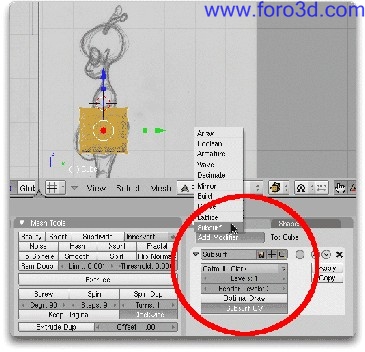
Analicemos el modificador Subsurf. Te habrás dado cuenta que estoy usando un Subsurf tipo Catmull- Clark.
El parámetro levels controla cuanto quieres suavizar el modelo, mientras trabajas con él.
Render levels controla la suavidad del modelo cuando se renderiza.
Obviamente, no necesitas el mismo nivel de suavizado en edición que en renderización. Si pongo el parámetro levels demasiado alto, Blender ira muy lento. Poner el parámetro render levels más alto está bien, pues el ordenador hará los cálculos matemáticos durante la renderización. Cuanto más alto sea el valor, más tiempo empleara en los cálculos.
Sin embargo, yo puedo ir haciendo otra cosa, mientras el proceso de renderización esta trabajando. Por lo tanto, yo pongo el parámetro levels a 2 y el render levels a 3 o 4. Si he terminado con las pruebas de render y dispongo de mucho tiempo, podría subir el valor de render levels. Esto creara un modelo muy suave. Enlentecera tu ordenador y parecerá que pierde mucho tiempo.
Hay un pequeño círculo gris a la derecha del título Subsurf en el panel modifiers. El modelado Subsurf consiste en la edición de la estructura en baja resolución (low-poly), mientras que, por debajo, el proceso Catmull-clafque se dedica a realizar los cálculos matemáticos del modelo. Pulsando sobre el círculo gris, aplicaremos el modificador a la edición de la estructura. Con lo que la estructura se pega y alinea a la superficie. Activando y desactivando el círculo, podrás notar la diferencia. Lo veremos en funcionamiento más tarde. A veces te puede complicar un poco la edición de tu modelo. A veces es mejor usarlo y otras veces no.

Paso 5: subdividiendo la gran barriga vamos dar forma a la barriga del alien con Subsurf. Esto no va a ser muy complicado. Sólo necesitas un poco de tiempo y trabajar con un grupo de vértices a la vez. Primero, pulsamos z y volvemos al modo de alambre (wireframe mode), para que puedas ver el dibujo a través del cubo. Necesitarás pasar continuamente del modo sólido al de alambre y viceversa, según lo que necesites ver.
Busca el botón limit todo visible. Es un botón con un icono de un cubo, cerca y a la derecha del botón face select mode, en la parte inferior de la vista 3d estándar. Desactívalo, e intenta ajustar y alinear vértices para ir haciendo la forma de la barriga y de la espalda. Querrás mover y colocar los vértices uniformemente. Pero no hay otra manera de hacer esto.
Recuerda que es más seguro hacer una selección de vértices con la opción border select (tecla b) para mover todos los vértices de una línea. La imagen del pantallazo te muestra un ejemplo de esto. Dos vértices visibles están seleccionados en la vista frontal. Pero la vista lateral nos muestra que se seleccionaron 5 de los 6 vértices que forman la esquina inferior izquierda del cubo. Pero hay que ser capaz de dar forma a esa esquina de una manera rápida.
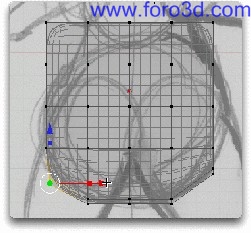
Usa bdr para seleccionar un vértice cercano. Sin embargo, border o brush select son espléndidas maneras de mover varios vértices a la vez y conseguir la forma rápidamente. Una vez seleccionados, los trasladamos en la dirección que se necesite. Luego pulsando a, los de-seleccionamos todos (deselect all) y nos vamos a por otro conjunto de vértices.
A veces, tendrás una fila de vértices que querrás acercarlos o separarlos. Para eso tenemos la opción de escalado (scale). La parte superior de la barriga del alien, es más estrecha que la base. Por lo que escalo y apróximo los puntos en la vista lateral, y luego hago lo mismo en la frontal.
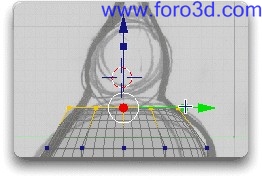
A veces, muevo un bloque entero de vértices como en la espalda del alien. Trabajo con filas, cogiendo 3, luego 2, y así sucesivamente. Así, mantengo mis vértices distribuidos de manera uniforme. No quiero todos los vértices agolpados o que no sea capaz luego de dar la forma adecuada.
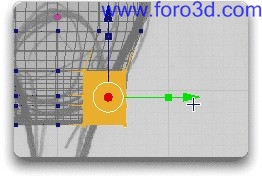
Ahora, suelo añadir el manipulador de rotación a la combinación de manipuladores de traslación y escalado. Ctrl+espacio saca el combo de manipuladores. Con los tres manipuladores activados, se acelera bastante el trabajo. Aquí estoy rotando un conjunto de puntos para crear una curva más precisa en la parte superior de la pierna.
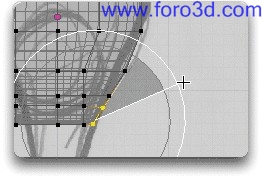
La alineación frontal parece buena, pero tengo unos vértices que se alejan un poco de la línea central. No es un problema para la mayoría de los vértices, pero sí para los centrales, ya que luego tendremos que partir este modelo por la mitad.
Con mayúsculas+s, y eligiendo selection>grid, del menú Snap, alineamos los vértices problemáticos.
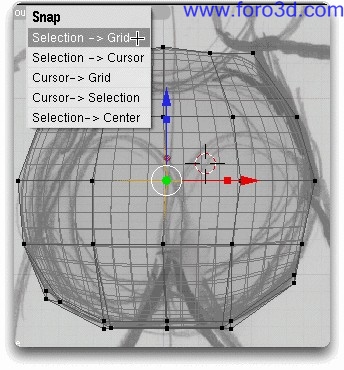
Las vistas frontal y lateral están alineadas razonablemente. Pero la barriga de nuestro alienígena es todavía muy cuadrada. Arreglémoslo, seleccionando vértices con el botón derecho del ratón, y ajustando un poco la estructura, para redondear las esquinas. Puedes moverte alrededor del modelo con las teclas num4, num6, num2 y num8 para rotar las vistas. Perderás la imagen de fondo temporalmente, pero la recuperas volviendo a las vistas con num1 o num3. Es normal. Tan sólo se trata de redondear un poco la forma y la imagen de fondo es sólo una referencia.
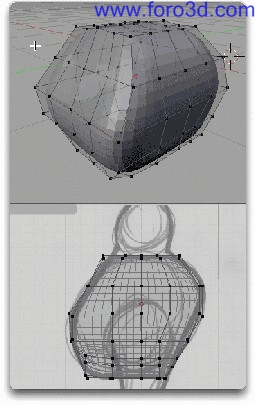
Es más sencillo ajustar vértices, si tengo activado limited todo visible. Sigo trabajando la forma hasta hacerla más redondeada.
Por ahora, tengo buenas vibraciones con mi pedazo de plastilina digital (la malla). Por lo que voy a centrarme más en un lado (el derecho) que en el otro. Esto es porque voy cortar el modelo por la mitad. Usaré el lado izquierdo para compararlo con el derecho, y así seguir redondeando la forma.
No te preocupes demasiado por la posición exacta de cada vértice. Tu modelo es como la plastilina. Además, los vértices no van a ser exactamente los mismos para cada uno que intente trabajar con el alienígena.
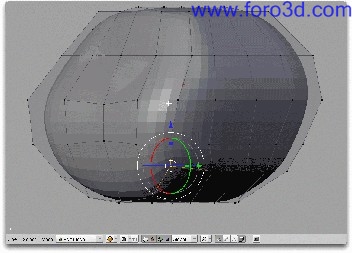
Cuando empieces a hacer la forma más redondeada, algunos vértices de la estructura empezaran a ocultarse bajo la superficie sólida. Ahora es buen momento de pulsar el botón apply modifier a la edición de la estructura. Ahora los puntos de la estructura se pegaran a la superficie del objeto y será más difícil que se oculten en el interior del mismo.
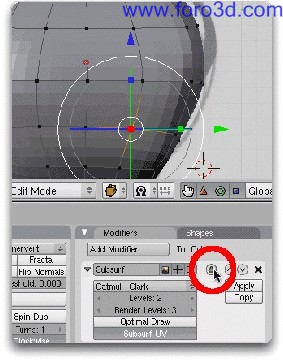
Es buen momento de maximizar ciertas ventanas y centrarse en una de ellas. Con Control + cursor abajo maximizaras la vista en la que tengas el cursor del ratón, y con Control + cur sor arriba la devolverás a su tamaño anterior. Hemos conseguido un buen resultado moviendo algunos vértices. El lado derecho del modelo ahora está mucho más redondeado. Vamos a centrarnos en esa mitad.
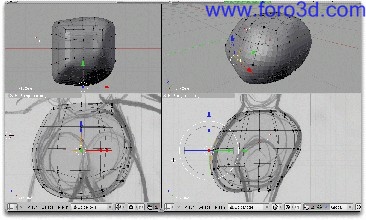
Paso 6: haciendo el espejo del modelo (mirroring) te voy a dar un buen truco. Hacer la mitad del trabajo y copiarlo automáticamente con mirroring.
Desde de la vista frontal (num1), selecciona la mitad izquierda del modelo. Incluyendo tanto los vértices de delante y atrás de esta mitad, como los vértices centrales.
Pulsa x y borra las caras (Faces). Así, las aristas y vértices centrales se quedan detrás.
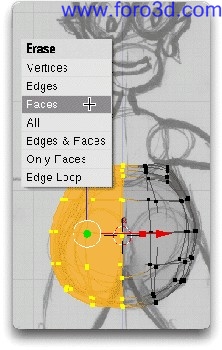
Con la mitad derecha seleccionada, vamos a los botones de edición y pulsamos el botón add modifier en el panel modifiers. Elegimos mirror, y aparecerá en la pila de modificadores, debajo de subusurf.
Como si fuese magia, la otra mitad del modelo aparecerá. Ahora, al trabajar en la mitad derecha, la izquierda se replicara automáticamente. El valor merge limit te ayuda a cubrir las irregularidades que puedas tener en la línea central. Algunos vértices están alineados, pero otros puede que no. Merge limit te ayudará a resolverlo. Con poco se hace bastante, por lo que no subas el número mucho. Pero aún con el merge limit, nos puede quedar una costura, que se resuelva al final al suavizarlo.
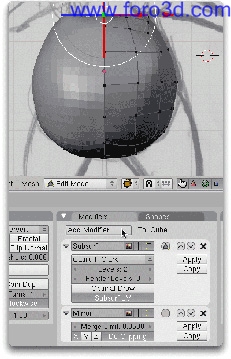
Paso 7: dando forma a la parte de atrás con el mirroring resuelto, damos forma a la parte de atrás (nalgas) y dejamos preparado la parte inferior para las piernas. El mirroring nos facilita esta tarea. Simplemente gira el modelo con las teclas del teclado numérico (num) y desplaza algunos vértices. Pero sé cuidadoso. No hagas que el modelo parezca ridículo.
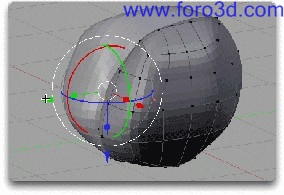
Paso 8: extruyendo piernas la extrusión amplía el modelo y llega a ser la principal herramienta en el modelado Subsurf. Vamos a extruir las piernas desde la parte inferior del alienígena. Pulsa Control + num7 para ver la vista inferior (bottom). Mueve (Grab) los puntos que se necesiten cuadrar. Un rectángulo de caras, ligeramente redondeado, puede ser perfecto para extruir nuestra pierna.
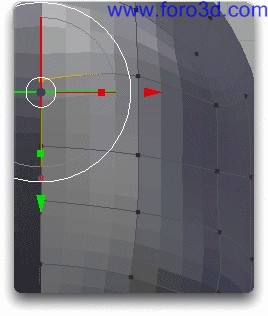
Cambiar a modo de selección de caras (face select) y elegir un conjunto de cuatro caras desde las que construir las piernas.
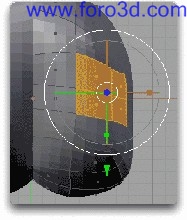
Mover y escalar las caras seleccionadas para que el inicio de la pierna esté alineada con el dibujo.
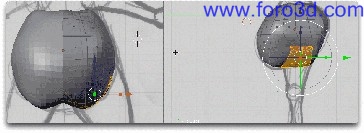
Pulsa e para extruir la pierna. Luego haz bir para recuperar los manipuladores. Escalamos y movemos una sección que va a ser el muslo superior. Usa el manipulador de rotación para alinear la nueva sección con la dirección de la pierna. Usa la traslación (Grab), escalado (scale) y rotación (rotate) continuamente, para dar la forma a las secciones extruidas.
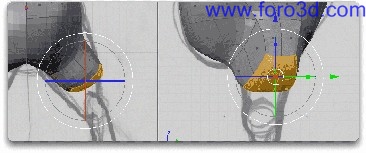
A veces, una extrusión nos da algo demasiado cuadrado y yo necesito redondearlo. En este caso, yo cambio a modo de selección de aristas (edge select) y muevo una arista frontal de la pierna hacia afuera. De la misma manera que usas la traslación, el escalado y la rotación continuamente, también harás uso de los distintos modos de selección, para modelar así la forma que quieras.
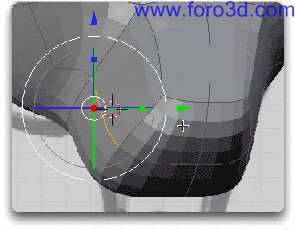
Según lo necesito, giro la vista en torno a la pierna con num+bcr6, recoloco los vértices, aristas y caras de la sección de la pierna, redondeando más su forma.

Realizo varias extrusiones para sacar toda la pierna. Al menos, dos por encima de la rodilla y dos por debajo.
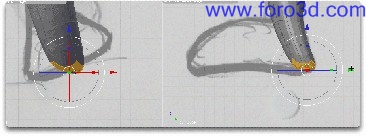
Terminamos la última extrusión hasta el talón. Iniciamos el pie con una extrusión desde el frente del tobillo.
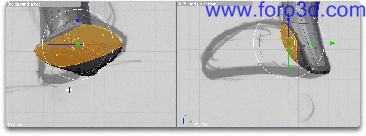
Extruímos hacia fuera el pie, hasta el final de los dedos.
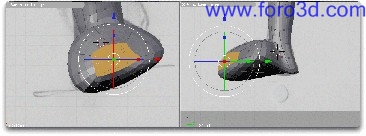
Trasladamos, escalamos, y/o rotamos lo necesario, para dar forma a la parte del pie. Si es necesario, ajustamos vértices, aristas y caras. Según vayas habilidad con la extrusión y los diferentes tipos de ajustes, te sentirás más capaz de crear formas desde cualquier dibujo de referencia.
Volvamos a la pierna derecha y hagamos algunos ajustes a los vértices, aristas y caras, hasta que nos guste. Estos pequeños retoques mejoraran bastante tu personaje.
Eso es todo. Ya has acabado con la extrusión de las piernas. Vamos a hacer una pausa, realizar un render de prueba y salvar todo lo que hemos hecho hasta ahora.
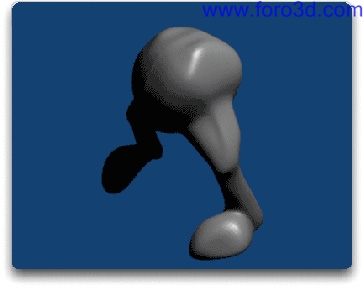
Paso 9: consejos para extruir el resto del alien ahora que dominas lo básico, puedes extruir como quieras para completar el cuerpo del alienígena. Te llevara algo de tiempo y paciencia. Al terminar las piernas, has adquirido el 90% de las habilidades necesarias para finalizar el alienígena. Te puedes basar en todo lo que has aprendido hasta ahora. Céntrate en una parte de cada vez. Sin embargo, unos consejos extra te van a venir bien. Añadamos algunas habilidades más a las que ya tienes.

Planifica tus extrusiones. Fíjate dónde necesitas extraer, porque sea una parte del torso, un apéndice, o una parte de la cara. Por ejemplo, sé que quiero cuatro caras para extruir el brazo. Eso me dará algo cuadrado, pero que sucesivamente y de forma manual iré consiguiendo la forma redondeada del brazo. También, cuando extraigo la barriga del torso, rompo la extrusión en pasos para que la caras laterales queden alineadas verticalmente y sacar de ahí el brazo. Siempre que necesites cambiar la forma o añadir una extrusión, rompe un poco tu modelo.

Hacer ajustes a los vértices, aristas y caras usando los manipuladores de traslación, escalado y rotación, antes de que empieces a extruir. Pellizca los vértices, empuja las aristas y rota las caras. En la imagen del ejemplo, voy a doblar el codo y dirigirme a la muñeca. Es el momento de rotar las caras seleccionadas, para que la extrusión se inicie en la dirección correcta.

No alargues mucho las extrusiones. Sería rápido crear un brazo en dos pasos, pero, no obtendrías el nivel de control necesario para conseguir un brazo auténtico. En el ejemplo de la imagen, yo usé 5 extrusiones para llegar hasta la mano.

A veces los manipuladores no están mirando en la dirección que quieres. Por defecto los manipuladores de traslación, escalado y rotación se alinean al sistema de coordenadas del mundo 3d (global). Pero puedes elegir otras orientaciones para facilitar la transformación, de lo que tengas seleccionado, en la dirección deseada.
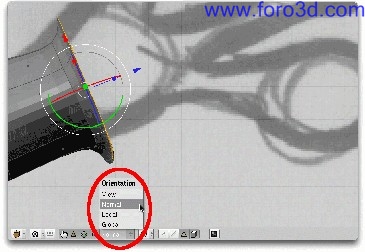
No siempre tienes que mover para extruir. Usa bir y escala hacia arriba. Es útil para crear una palma grande de una muñeca (ver arriba) o cómo transición de una mandíbula desde el cuello.
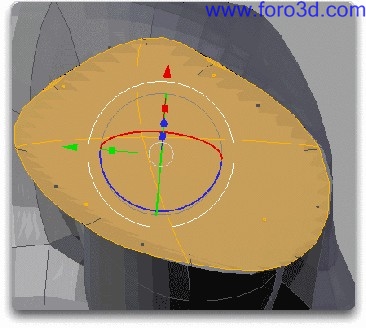
Una extrusión también permite escalar hacia abajo. Es ideal para crear un dedo desde la arista de una palma o una antena en la parte superior de la cabeza.
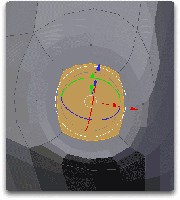
No tienes que modelar todo con la extrusión. Basta con la forma del cuerpo, la cabeza, los brazos con las manos, y los pies. Dejaré otros detalles como los ojos y boca para más tarde. Es mejor crearlos luego con otras primitivas y extrusiones. Puedo incluso usar el modo de esculpido (Sculpt Mode), para añadir detalles o modificar la forma base.
También dejo algunos detalles para cuando el modelo esté completo. ¿por qué? Ningún personaje orgánico debe ser simétricamente idéntico. Si yo añado detalles ahora, estos serán copiados exactamente en el otro lado. Añadiendo algunos detalles después, garantizo que existan diferencias entre el lado izquierdo y derecho del modelo. Eso lo hará más real.
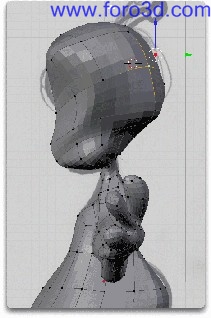
Paso 10: terminando el alien ahora necesitamos aplicar (apply) el modificador mirror y coser las dos mitades del alienígena. Una vez que hayas hechos tus extrusiones para completar el alienígena, selecciona toda la parte derecha del cuerpo. Como no puedes seleccionar la parte duplicada con el mirror, el truco es seleccionar todo con la tecla a.
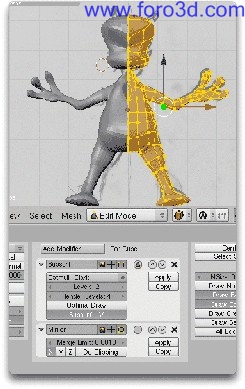
Presiona la tecla tab para salir al modo de objeto. No puedes aplicar el modificador mirror en el modo de edición (edit). Cuando estés en el modo objeto, pulsa apply en el modificador mirror. Blender te hará unas pocas preguntas. Adelante y dile que ok. El modificador mirror desaparecerá de la lista de modificadores y la imagen duplicada será una malla independiente a la de tu objeto.

Presiona Control-j para asociar las mallas seleccionadas.
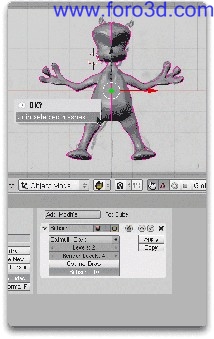
Aunque las mallas estén asociadas, todavía tenemos un espacio entre ambas. Si es pequeño puede ayudar a suavizar el borde de la costura. Pero aun así, necesitamos coser el espacio.
Presiona la tecla tab para volver al modo de edición (edit). Presiona z (vista en alambre) para que, a través del modelo, puedas ver y seleccionar con facilidad los puntos.

Ahora busca el botón Rem doubles en el panel Mesh tools de la opción editing (f9). Presiónalo y se borraran los puntos que estén casi superpuestos entre ambas mitades. El espacio se cerrara. Esto es un buen truco para arreglar problemas que serían muy complicados de hacerlo manualmente. Al inspeccionar el modelo, encuentro pequeñas áreas que necesitan ser retocadas. En el pecho, donde las dos mitades se juntan, hay un hueco profundo muy poco natural. Moviendo las caras no se arregla.
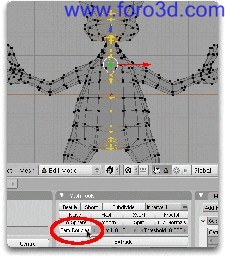
Decido borrarlas. Elijo el modo de selección de caras y selecciono las dos caras hundidas. Presiono x y se eliminan las caras. Ahora tengo un hueco enorme en esa zona. Interesante, pero necesito un buen arreglo.
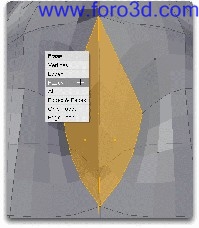
Si selecciono 3 o 4 puntos (4 en este caso), puedo rellenar un agujero presionando la tecla f (face). Una nueva cara plana aparece donde yo antes tenía dos caras hundidas. El pecho ahora está bien.
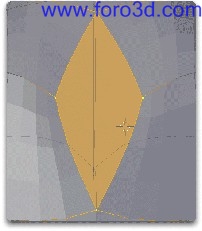
Paso 11: cortando la cara los cortes cíclicos (lop cuts), pueden ser una manera rápida de añadir detalles, allá donde no los hay. Necesito extruir las cuencas de los ojos y la boca. La cabeza tiene la forma correcta, pero no tiene suficientes aristas y caras para trabajar con la extrusión.

La tecla k me ofrece el menú de la herramienta cuchillo (Knife) y el corte cíclico (lop Cut). El cuchillo es mucho más preciso, pero el corte cíclico es más fácil de usar. Presiona k y elige loop Cut.
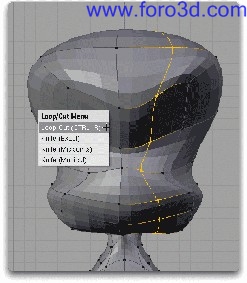
Al mover el cursor sobre el modelo, se va mostrando una línea, allá donde el corte se puede hacer. Haz bir para escoger la zona donde quieres que se realice el corte. Mueve el cursor para posicionar el corte y haz otra vez bir para efectuar el corte.
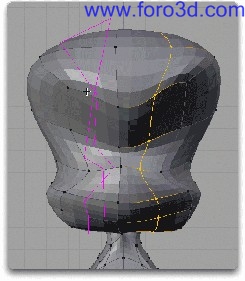
Ahora que tengo más caras con las que trabajar, ya puedo empezar a extruir. No extruiré todas estas caras al mismo tiempo. Haré un ojo de cada vez, y luego la boca.

Paso 12: detalles finales si le añadimos ojos y antenas a nuestro alienígena estará casi listo para invadir la tierra. Tras el trabajo de extrusión, mi alienígena tiene ahora las cuencas de los ojos y la boca. También he refinado un poco su cabeza, para que tenga más apariencia de reptil.

Voy a hacer una trampa con los globos oculares. Estos son un poco más pequeños que una esfera. Pulsamos tab para ir al modo objeto (object). Pulsamos la barra espaciadora (space) y elegimos add>>surface>>nurbs sphere. Elijo una esfera Nurbs, porque viene automáticamente suavizada. Luego escalo (scale) y roto (rotate) el globo ocular, para que se ajuste a la cuenca. Y después lo desplazo lo necesario con la traslación (translate).
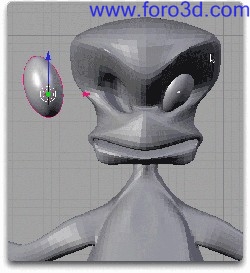
Como quiero que los globos oculares vayan junto con el cuerpo del alienígena cuando éste se mueva, sería muy buena idea conectarlos. A esto se le llama emparentar (parent). Asegúrate que todavía estas en el modo objeto (object). Primero pulso bdr sobre un ojo. Después pulso mayúsculas+bdr sobre el otro ojo. Finalmente pulso mayúsculas +bdr sobre el alien. Pulsando Control + p, Blender hará que se emparenten al alien. Los globos oculares irán ahora con el cuerpo del alienígena, allá donde éste vaya.
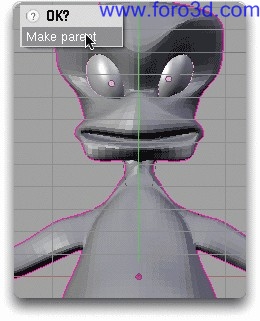
Mi último detalle para el alienígena. Volvemos al modo de edición (edit) pulsando tab, y extruyo las antenas en la parte superior de la cabeza. Ya que cada antena es única, no las construyo con ningún modificador mirror.

Conclusiones finales el alien ya está terminado. Lo más importante es que quizás sea tu primer modelo de tipo orgánico. No está hecho de cubos rígidos o esferas perfectas. Es un alien con barriga, piernas, brazos, dedos y una terrorífica cabeza. Tiene vida. Ahora que conoces los secretos de crear un alienígena, busca otros tutoriales Blender y crea a sus oponentes.
Añade detalle al modelo con el modo de esculpido (Sculpt Mode). Ilumínalo. Ponle un esqueleto (armature) y hazlo caminar. Colócale en un platillo y hazle volar por tu barrio. Blender es una herramienta increíble, donde la mayoría de los tutoriales son gratuitos, y con el que tú ahora te estas convirtiéndo en un mago del 3d. Disfrútalo.

Este trabajo es propiedad de nevac y esta bajo una licencia Creative Commons attribution-no derivative works 3.0.
¿Quiénes son Catmull y clark? Fueron dos estudiantes que trasteaban con ordenadores antiguos y crearon reglas matemáticas (algoritmos) para gráficos, como parte de sus estudios. Jim clark fundaría Netscape y ayudó en la primera versión comercial del navegador web. Ed Catmull colaboró en los inicios de Pixar y actualmente ayuda en la dirección de Disney-Pixar animation. Dos grandes tipos a los que debemos mucho.
Tim Kennedy enseña artes digitales en la escuela superior de cedarcrest, duvall, Washington (Estados Unidos). Escribió este tutorial para una clase a distancia del nevac (más detalles abajo). Teniendo que sobrevivir dando clases con muy poco presupuesto, el se ha convertido en un fan incondicional del software libre como el Blender. En el pasado, fue profesor de escuela enseñando formas de producción de medios digitales. Escribió también sobre streaming y el lenguaje smil (synchronized multimedia integration language) para internet, com y sams Publishing. Puedes contactar con el (o enviarle un jpeg de tu alien) a través de su página web en onlinedeliverycom.
Nevac este tutorial fue originalmente escrito para nevac the northeast vocational área coperative. Nevac es socio de nueve colegios del área de northeast puget sound en el estado Washington, EU. El objetivo de nevac es proveer de una Carrera y educación técnica de calidad y económica para los estudiantes. Este tutorial forma parte de una serie de tutoriales incluidos en una formación a distancia del nevac sobre introducción a la animación 3d. Foros de discusión y de estudio interactivos se realizan online a través de módulos de clases en el sitio web. El trabajo del curso se completa con Blender. ¿eres un estudiante de escuela superior interesado en las 3d? ¿eres un orientador de educación o un director de escuela interesado en ofrecer a tus estudiantes formación a distancia sobre 3d? Si es así, contacta con nevac en el correo pam@nevac.org, o para más información en la página web http://www.nevacorg. www.blenderart.org.
|Agradecer cuando alguien te ayuda es de ser agradecido|




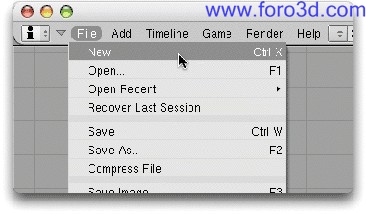



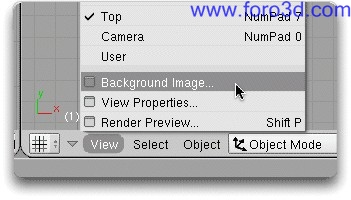
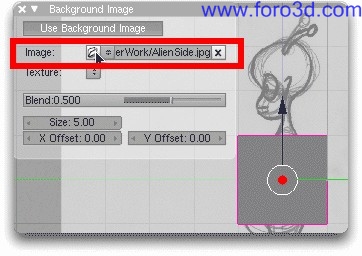

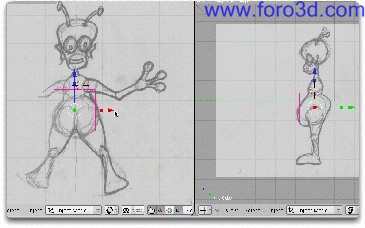
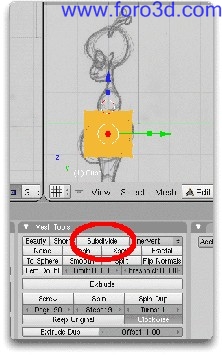
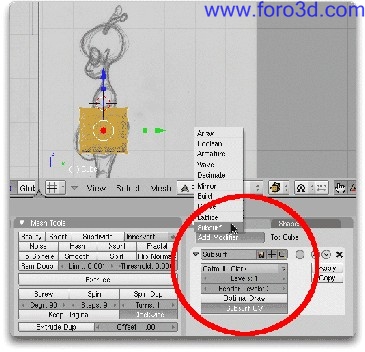

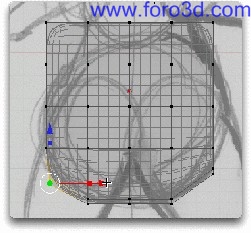
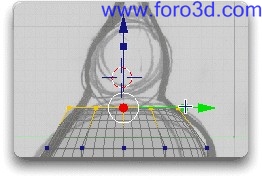
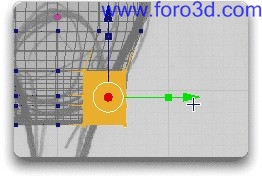
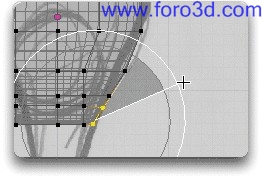
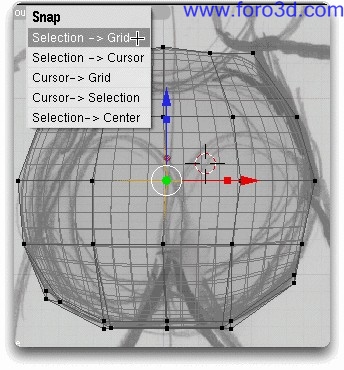
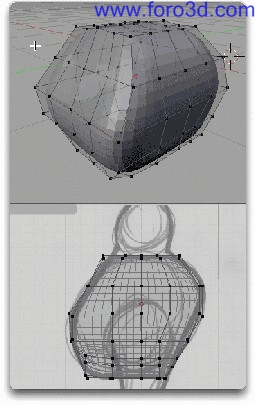
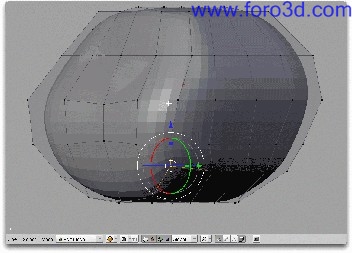
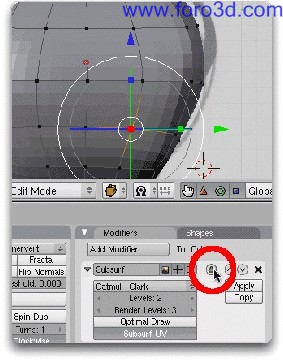
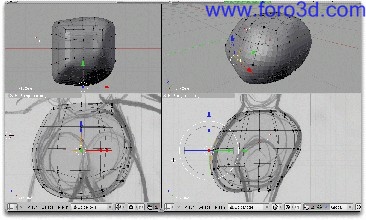
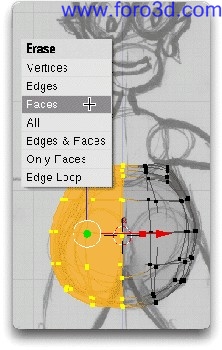
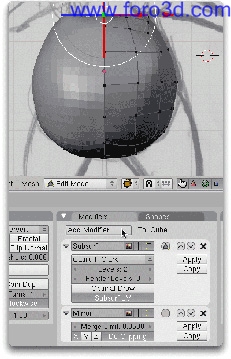
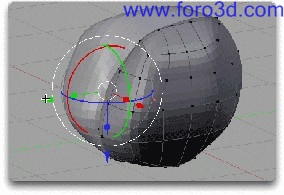
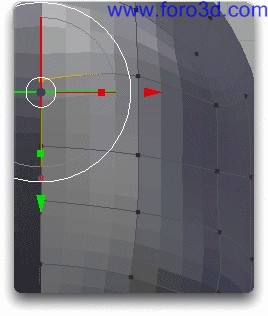
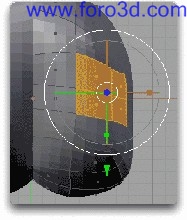
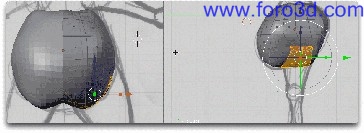
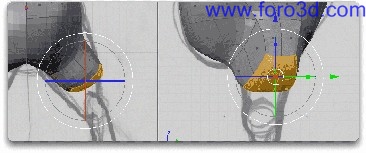
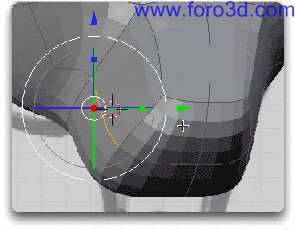

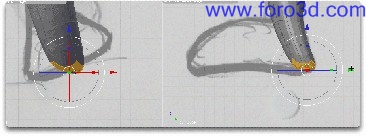
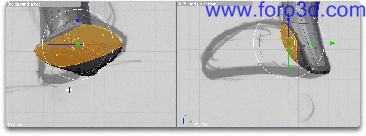
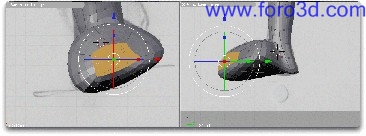
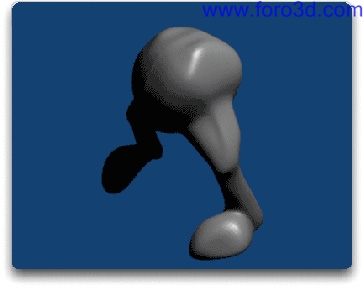




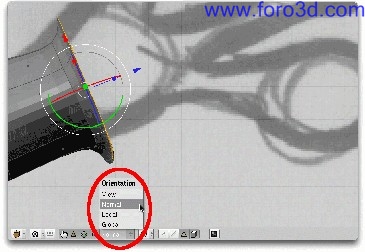
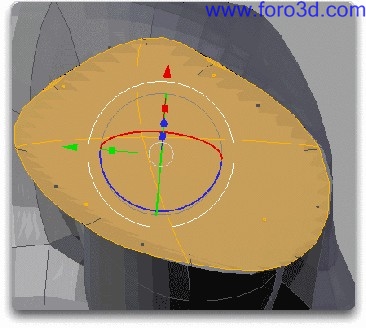
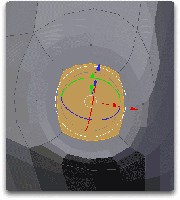
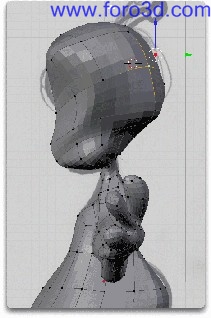
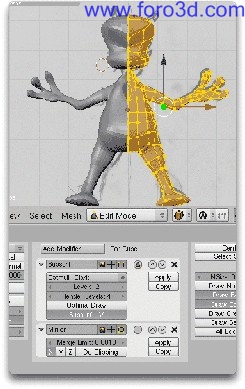

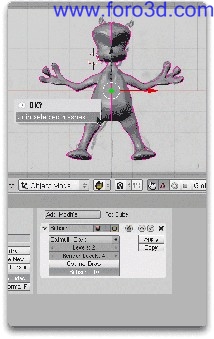

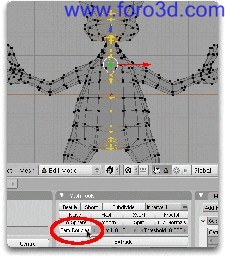
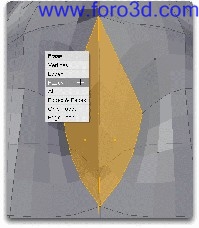
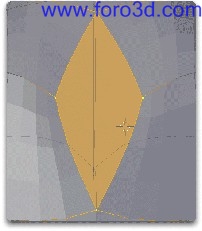

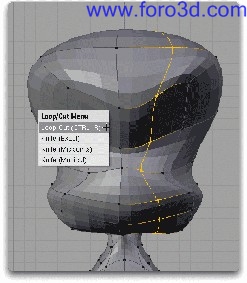
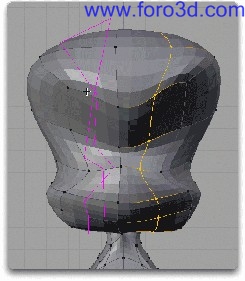


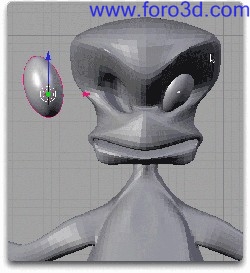
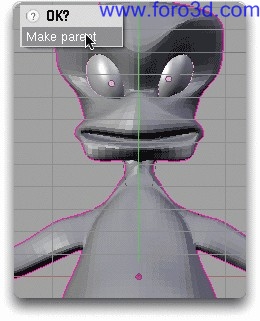



 Citar
Citar